Ada sesuatu yang menarik tentang hal-hal kecil, mereka menarik di alam. Foto tilt-shift adalah contoh yang bagus tentang bagaimana benda besar dari kehidupan nyata dapat dibuat menjadi karya seni mini.

Pergeseran kemiringan adalah jenis foto di mana Anda dapat memanipulasi fokus dan kedalaman bidang untuk mendapatkan foto yang meniru miniatur moel dengan pemfokusan selektif.
Efeknya dapat dicapai menggunakan lensa Tilt-shift khusus, tetapi Anda juga dapat mensimulasikan efek ini saat memposting pemrosesan di Photoshop.
Jika Anda tidak ingin menghabiskan $ 2.500 pada lensa seperti itu untuk mencapai efek yang diinginkan, saya akan memberikan beberapa tips untuk membantu Anda melakukan ini dengan Photoshop CC.
Selain perbaikan langsung dan perangkat lunak, saya akan memberikan beberapa tips untuk mendapatkan gambar sumber yang paling cocok.
Ada beberapa cara untuk mendapatkan efek tilt-shift menggunakan Photoshop CC, tetapi kami akan menggunakan metode sederhana yang akan memberikan hasil yang persis sama dengan menggunakan peralatan khusus.
1. Pilih gambar yang paling cocok
Pilih titik pemotretan tinggi (di
DJI Mavic Pro ,
Mavic Air, atau Drone
Phantom 4 Anda , saya pikir akan mudah bagi Anda untuk melakukan ini) untuk mencapai suasana model (kami selalu melihat model dari ketinggian). Pilih foto dengan detail yang cukup, dengan banyak elemen dan sedikit ruang "kosong" untuk memberikan efek yang lebih besar pada foto Anda.
2. Langkah dua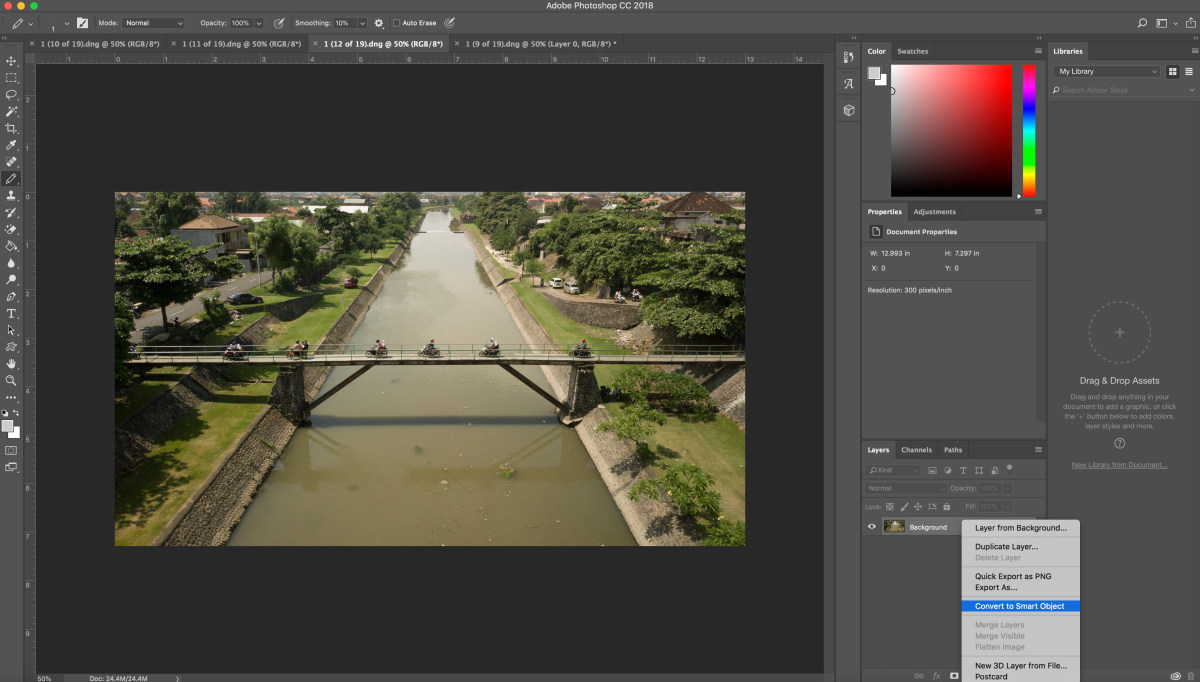
Di menu "lapisan", klik kanan pada pratinjau, pilih "convert to smart object" di menu drop-down.
3. Langkah tiga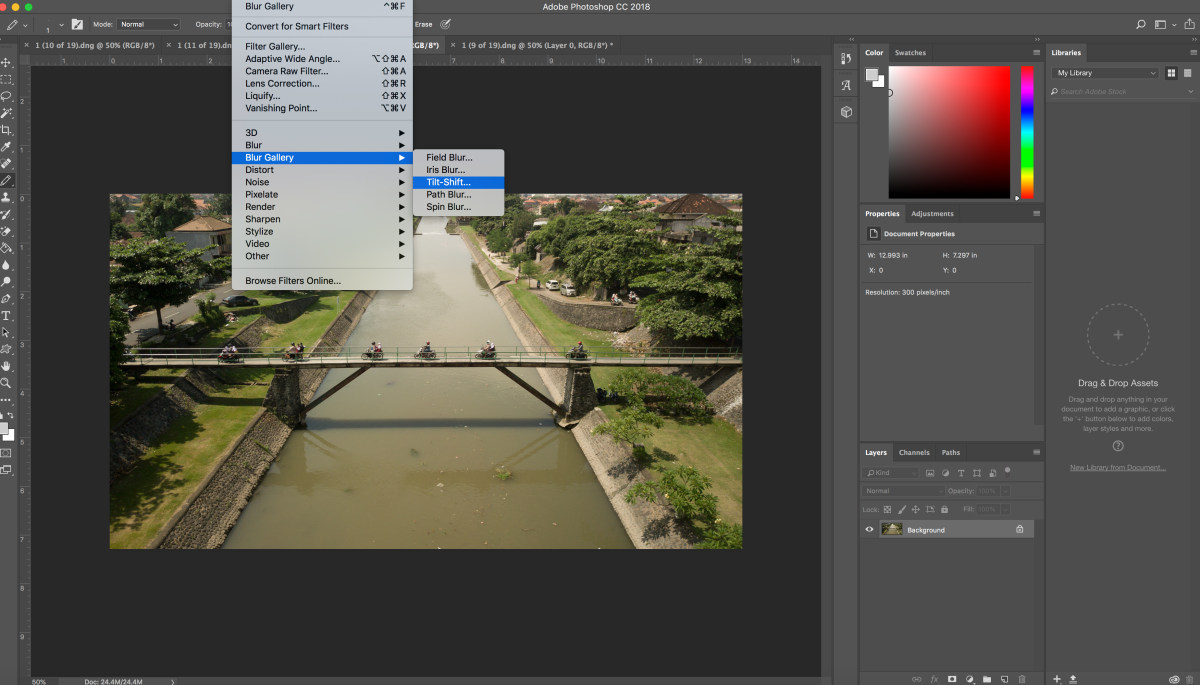
Sekarang di menu atas, klik "filter", lalu sebuah pointer ke "blur gallery", lalu pilih "tilt-offset".
4. Langkah empat
Ada 2 panel di sisi kanan layar: alat blur utama di bagian atas dengan opsi dan pengaturan untuk pergeseran kemiringan filter dan panel "blur" di bagian bawah, dengan beberapa pengaturan "bokeh" tambahan.
Untuk memindahkan area ketajaman, cukup klik di tengah dan seret ke lokasi baru, lalu lepaskan tombol mouse. Untuk mengubah kekuatan dampak, klik tombol "" dan Anda dapat memindahkan garis ke atas dan ke bawah untuk mengubah tempat blur.
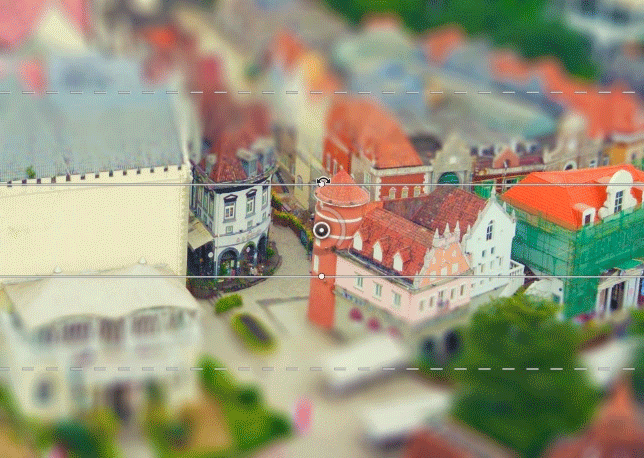 5. Langkah Lima
5. Langkah Lima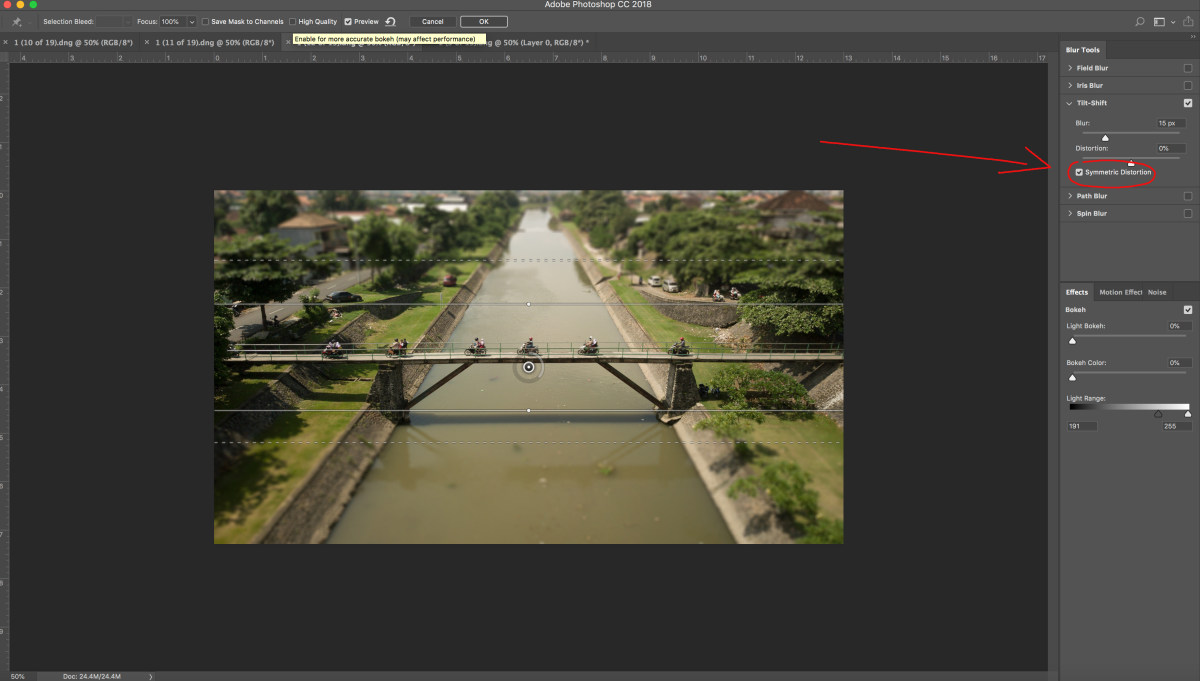
Anda dapat menyelesaikannya dengan cara Anda sendiri, tetapi saya memilih "distorsi simetris"
6. Langkah enam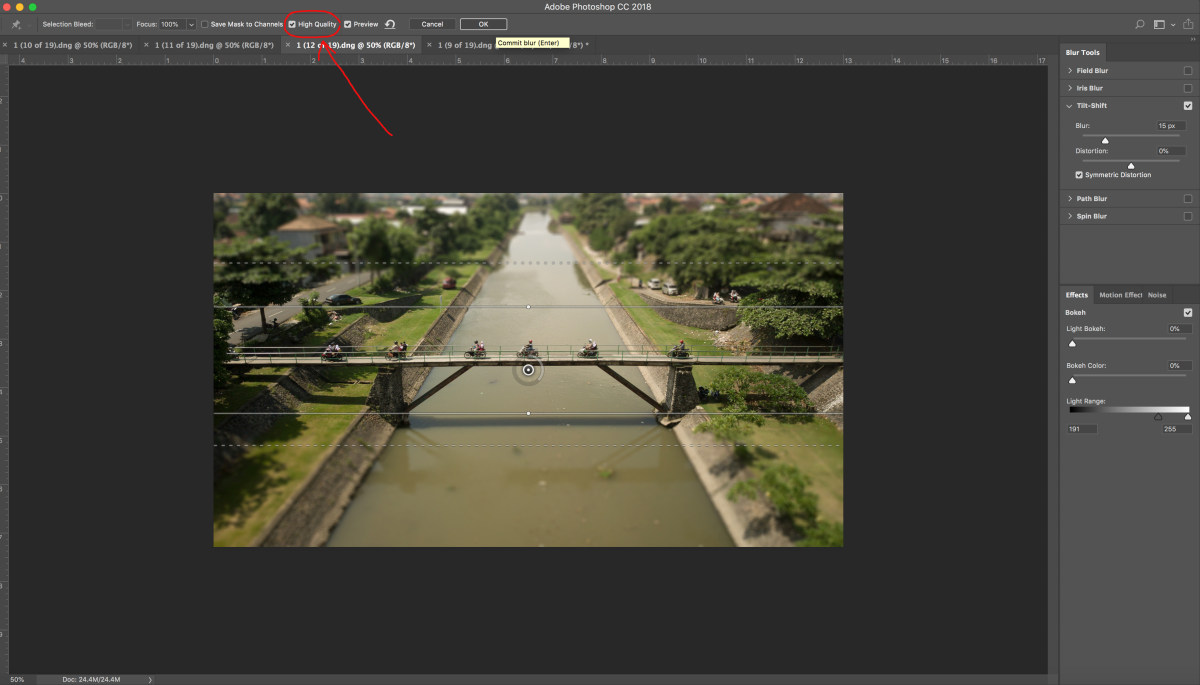
Pilih opsi "kualitas tinggi" untuk tampilan yang lebih detail. Untuk mencapai efek "mainan" terbesar, mungkin masuk akal untuk sedikit mengubah warna (mungkin perlu menambahkan sedikit saturasi). Menu-gambar-koreksi-rona atas / saturasi. Langkah penting lain yang tidak boleh Anda lupakan adalah koreksi kurva kecerahan. Kurva menu-gambar-koreksi atas. Dan akhirnya, langkah terakhir adalah menambah ketajaman. Saya merekomendasikan pemangkasan kecil gambar untuk menghapus semua lingkungan yang tidak perlu untuk mencapai efek tilt-shift yang lebih besar.
Sedangkan untuk warna, kurva dan menambahkan ketajaman - jangan berlebihan.
Saya harap tips singkat ini akan membantu Anda menemukan cara baru yang bagus untuk memotret dan kemudian menambahkan efek tilt-shift ke beberapa foto Anda.
Terima kasih telah membaca, selamat terbang bersama helikopter Anda.
ps: efek tilt-shift bekerja tidak hanya dalam fotografi, Anda juga dapat menggunakan teknik ini dengan materi video Anda. Saya menggunakan Final Cut Pro X, yang membuatnya mudah untuk menambahkan efek ini ke video juga.Contoh Pemrosesan Foto
Gereja Dominika

Persimpangan jalan

Promenade
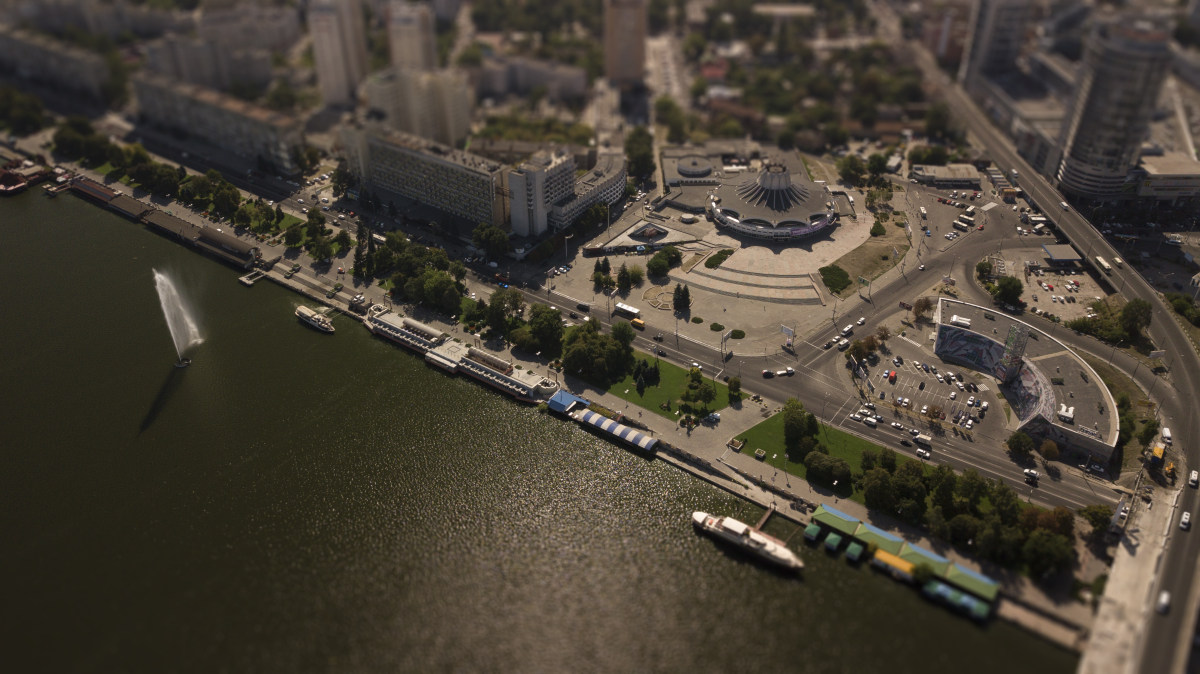
Batu Uluwatu

Pantai Nusa Dua

Gereja

Teras sawah

Gili

Dermaga Pandawa

Dermaga Pandawa Bagian II
